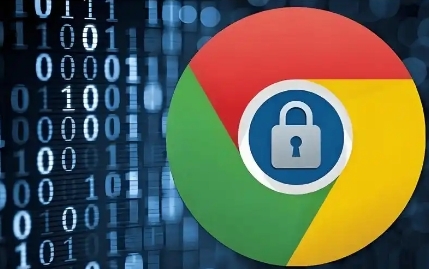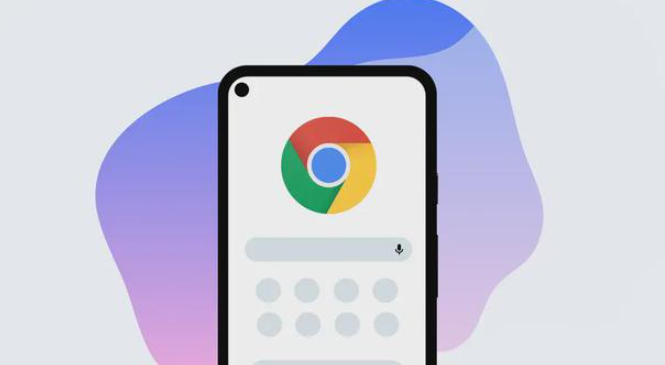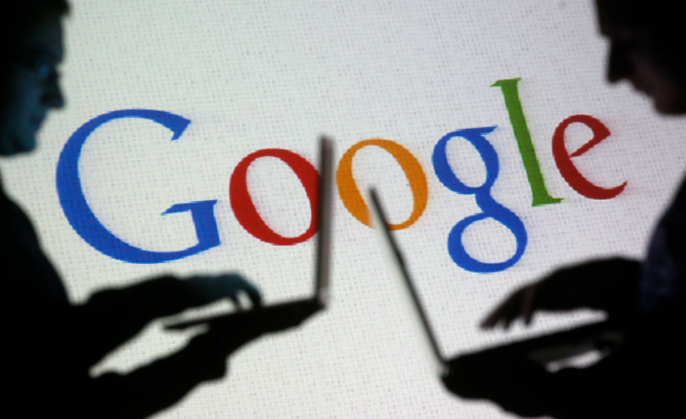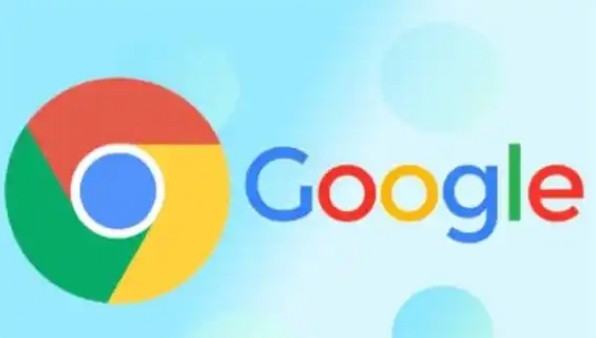内容介绍

如何更改Google Chrome的默认字体
Google Chrome作为一款广受欢迎的网络浏览器,其界面和用户体验一直是用户关注的焦点。其中,更改默认字体是许多用户希望进行个性化设置的一部分。本文将详细介绍如何更改Google Chrome的默认字体,让你的浏览体验更加舒适和个性化。
一、打开Chrome浏览器并访问设置页面
1. 启动Google Chrome:首先,确保你已经安装了Google Chrome浏览器,并在你的计算机上成功启动它。
2. 进入设置:在浏览器窗口的右上角,你会看到一个由三个垂直点组成的菜单图标。点击这个图标,会弹出一个下拉菜单。从菜单中选择“设置”选项,这将带你进入Chrome的设置页面。
二、导航到外观设置
1. 找到“外观”部分:在设置页面中,你需要向下滚动以找到“外观”这一部分。这通常位于页面的中间部分。
2. 点击“自定义字体”:在“外观”部分中,你会看到一个名为“自定义字体”的选项。点击这个选项,它将展开更多的字体设置选项。
三、更改默认字体
1. 选择字体类型:在“自定义字体”部分,你可以看到几种不同类型的字体设置,包括“标准字体”、“固定宽度字体”(如等宽字体)和“最小字号”。你可以分别点击这些选项来更改它们。
2. 选择字体家族:对于每种类型的字体设置,你都可以从下拉列表中选择一个你喜欢的字体家族。这些列表中包含了多种系统支持的字体,你可以根据自己的喜好进行选择。
3. 预览效果:在选择字体时,你可以随时查看页面上的预览效果,以确保所选字体符合你的期望。
四、保存设置
1. 应用更改:当你完成了所有字体的选择后,关闭设置页面。Chrome会自动保存你的更改,无需手动保存。
2. 刷新页面:为了立即看到效果,你可以尝试刷新当前页面或打开一个新的标签页来查看更改后的字体效果。
五、注意事项与建议
1. 字体兼容性:请确保你选择的字体在你的操作系统上是可用的。如果选择了不支持的字体,Chrome可能会回退到默认字体。
2. 性能影响:虽然更改字体对大多数用户来说不会显著影响浏览器的性能,但如果你发现更改字体后浏览器响应变慢或出现其他问题,考虑恢复默认设置或选择较轻量的字体。
3. 个性化设置:除了更改字体外,你还可以在Chrome的设置页面中探索其他个性化选项,如主题、背景图片等,以进一步提升你的浏览体验。
通过以上步骤,你可以轻松地更改Google Chrome的默认字体,使你的浏览体验更加符合个人喜好。记得定期检查Chrome的更新,以确保你能够享受到最新的功能和改进。